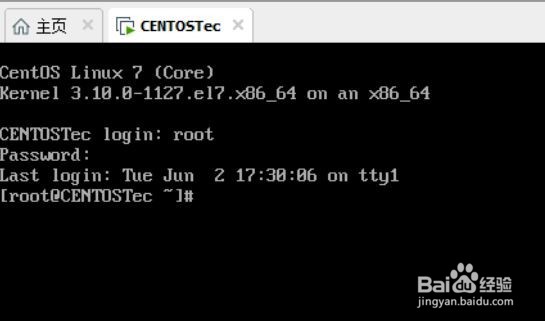CENTOS 7 minimal安装详解
1、(1-7步骤为虚拟机安装环境准备)打开vmware,选择创建新的虚拟机
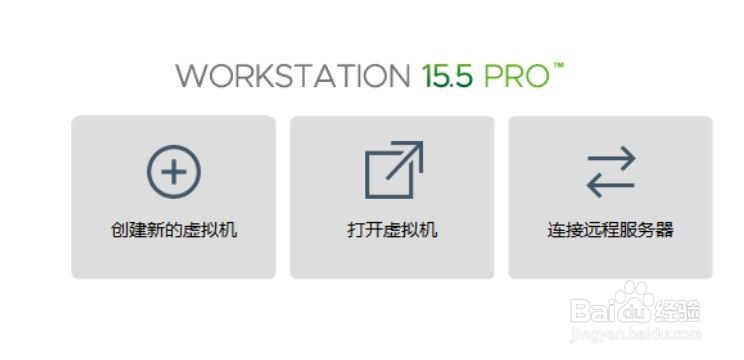
2、虚拟机向导中选择稍后安装操作系统(S)
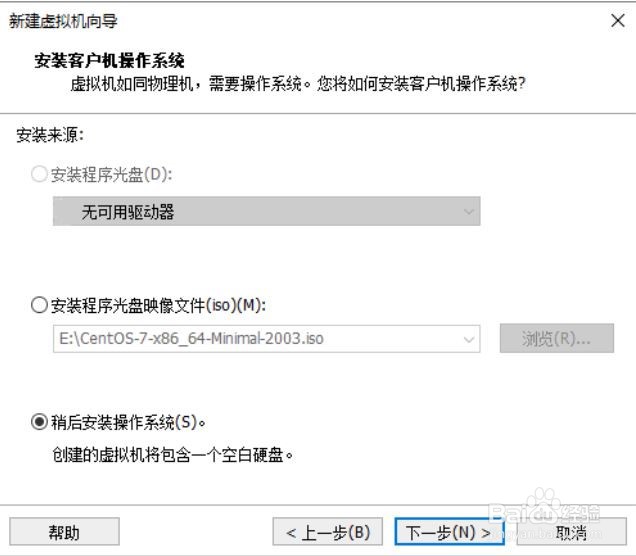
3、虚拟机向导中选择操作系统类型:linux,版本:centos 7 64位
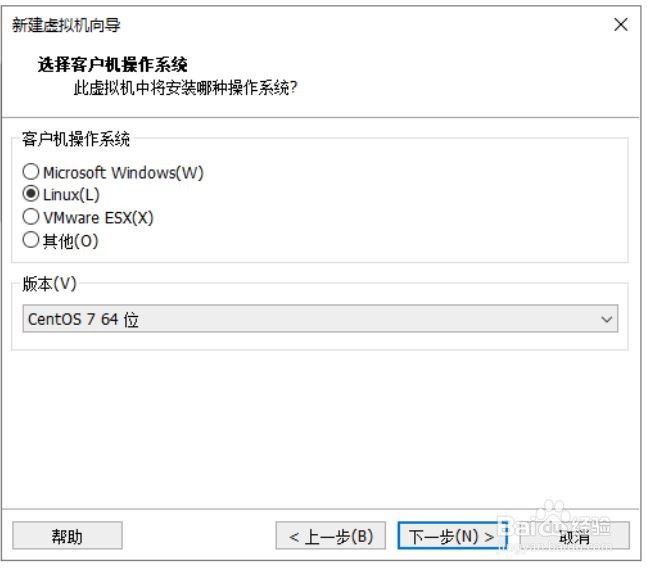
4、虚拟机向导中定义虚机名称,并选择虚机存放磁盘路径(磁盘大小建议至少5G以上空闲,因为minimal centos系统只有1G左右但随着你之后安装软件等会逐渐变大)

5、虚拟机向导中指定磁盘容量,并选择把虚机存储成单个文件
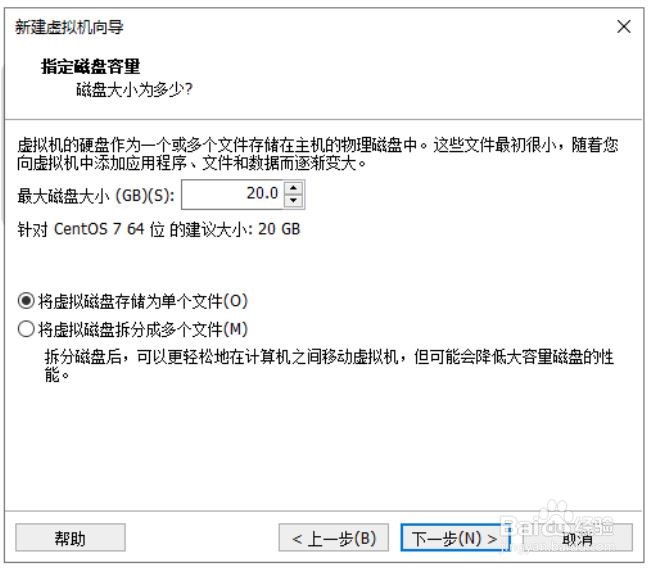
6、虚拟机安装环境准备完成
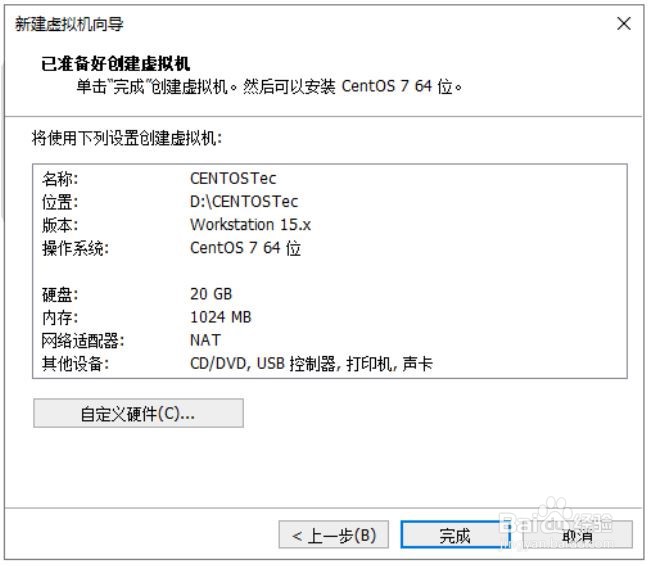
7、从CD/DVD(IDE)中指定ISO镜像位置
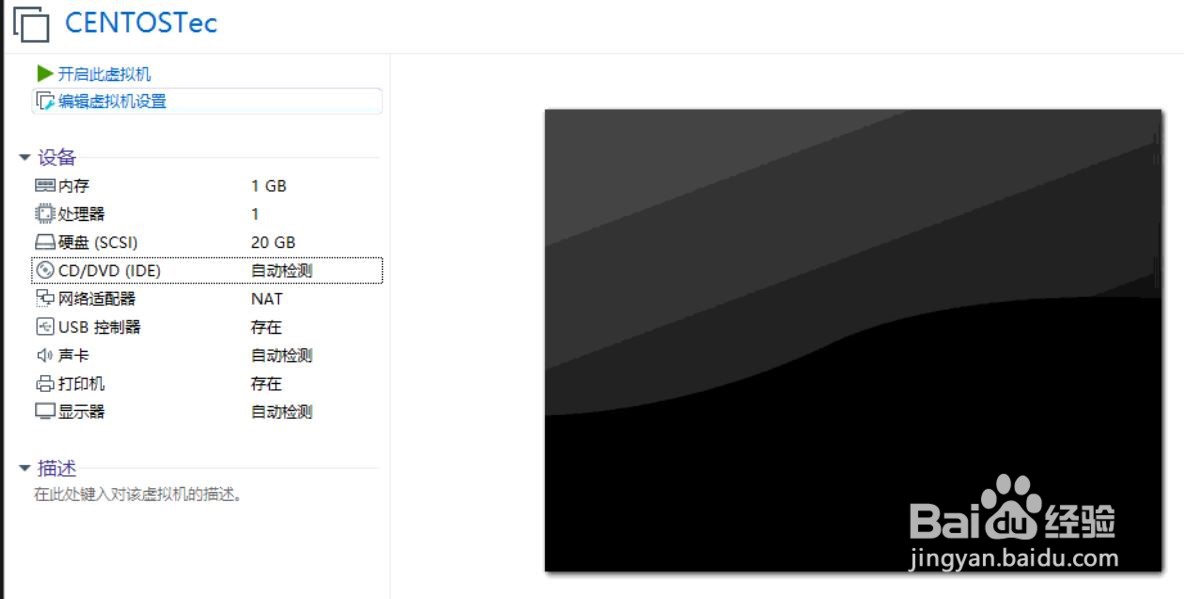
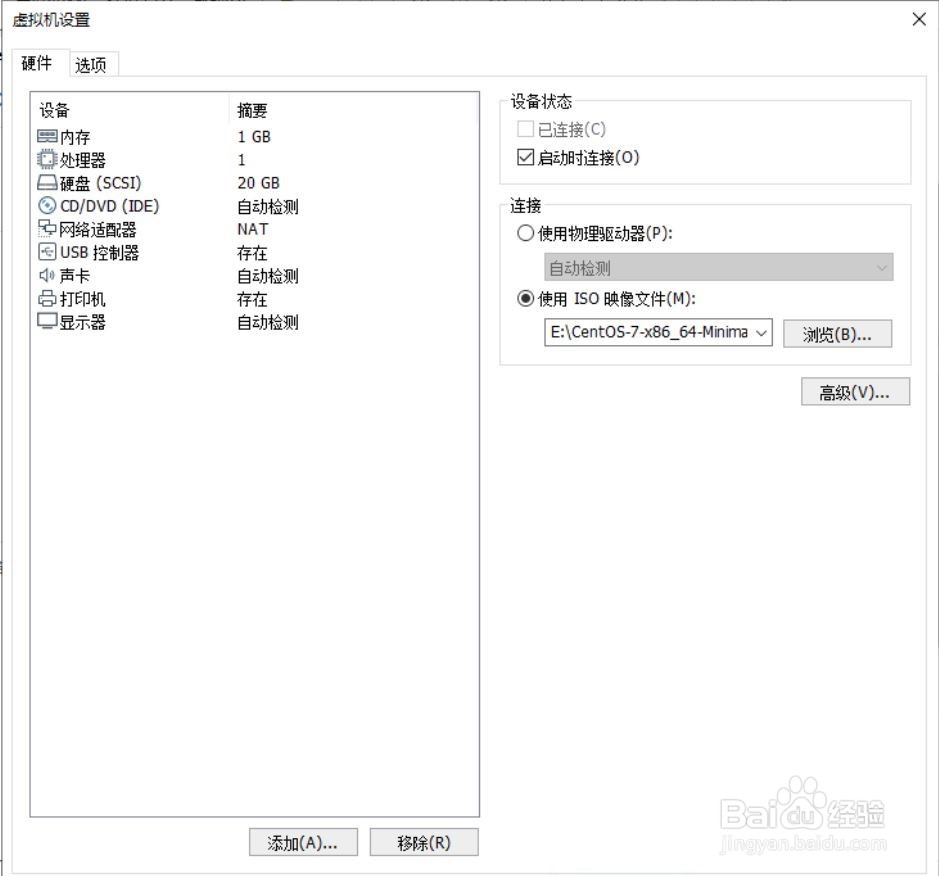
8、开启虚拟机,出现centos系统安装界面

9、依据界面提示按‘tab’键,修改安装配置
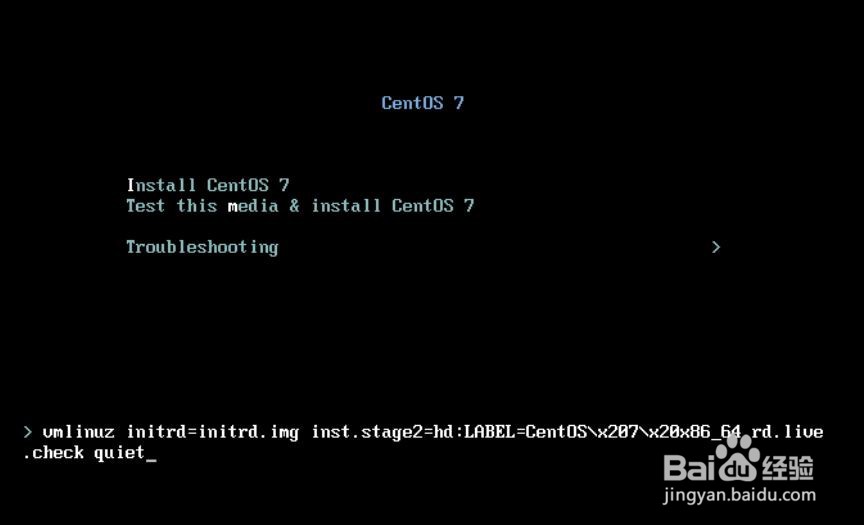
10、将>vmlinuz initrd=initrd.img inst.stage2=hd:LABEL=CentOS\x207\x20x86_64 rd.live.check quiet
更改为:>vmlinuz initrd=initrd.img linux dd quiet
回车继续执行;
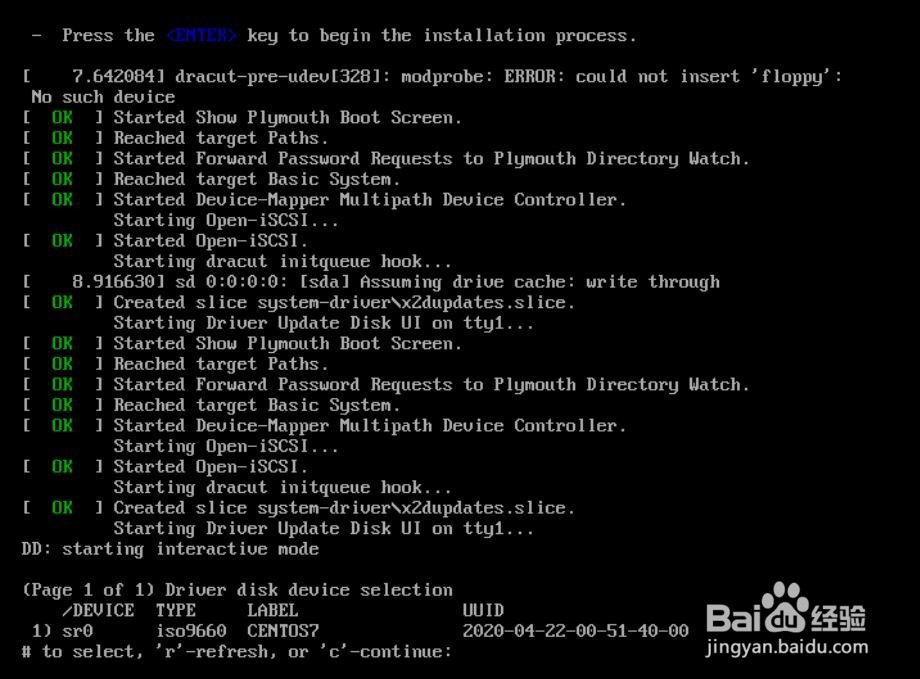
11、安装centos设置,包括选定安装过程中语言,选定时区-设置时间,修改主机名及IP设置,分区设置(重要)
选定安装过程中语言(如图)
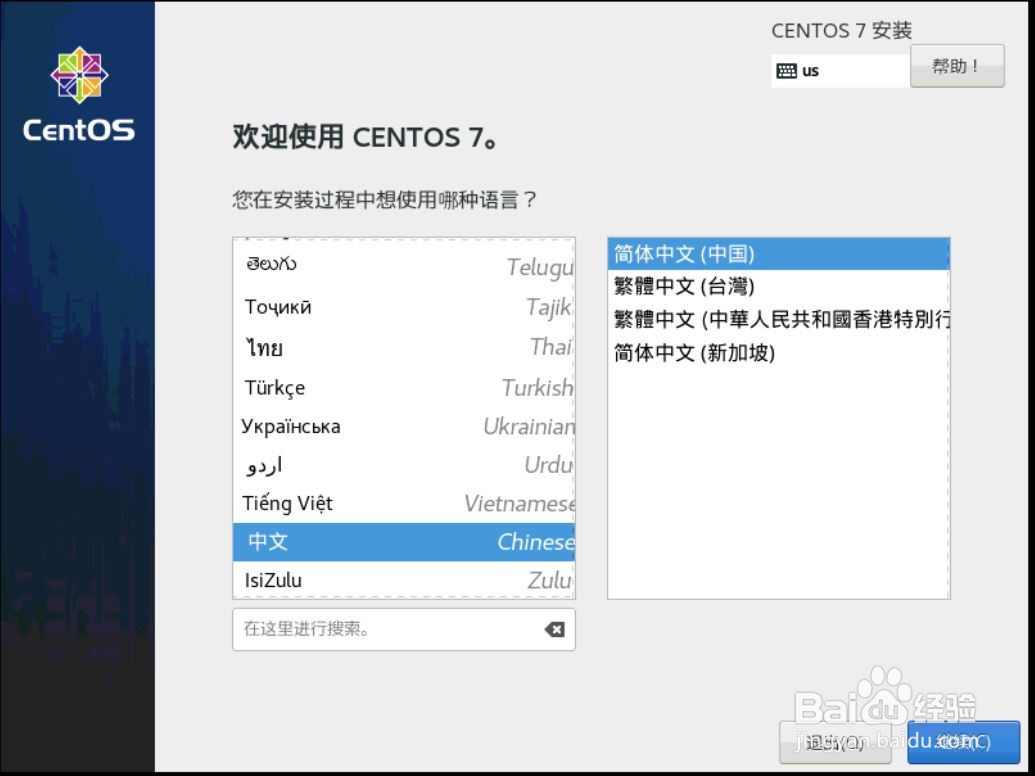
12、选定时区-设置时间
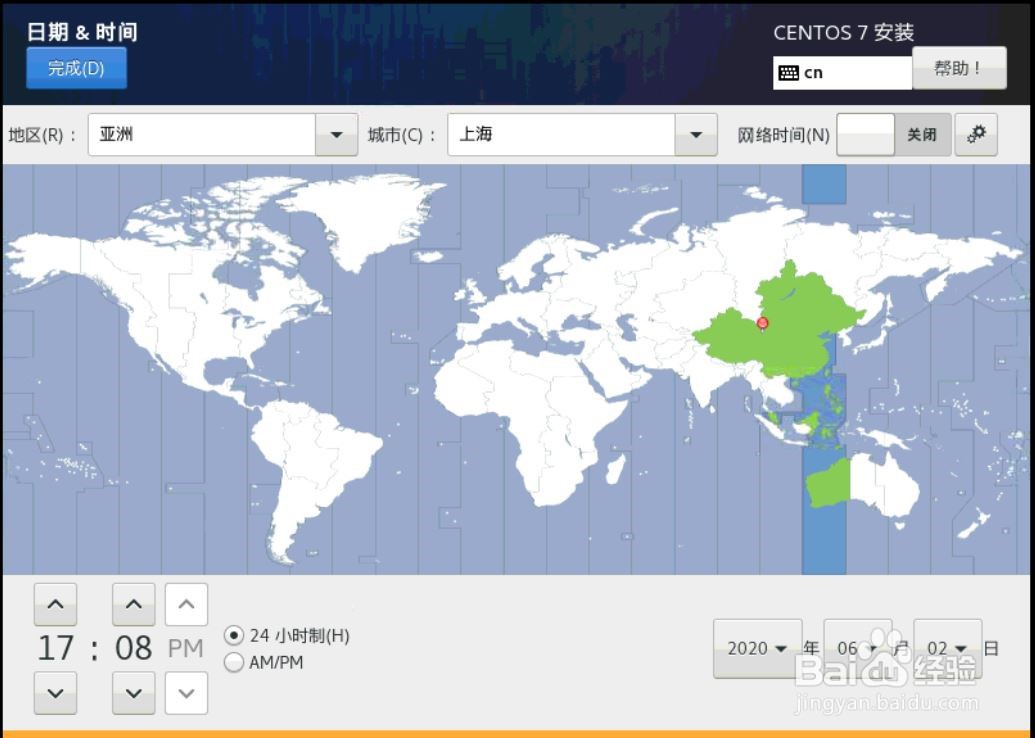
13、修改主机名及IP设置
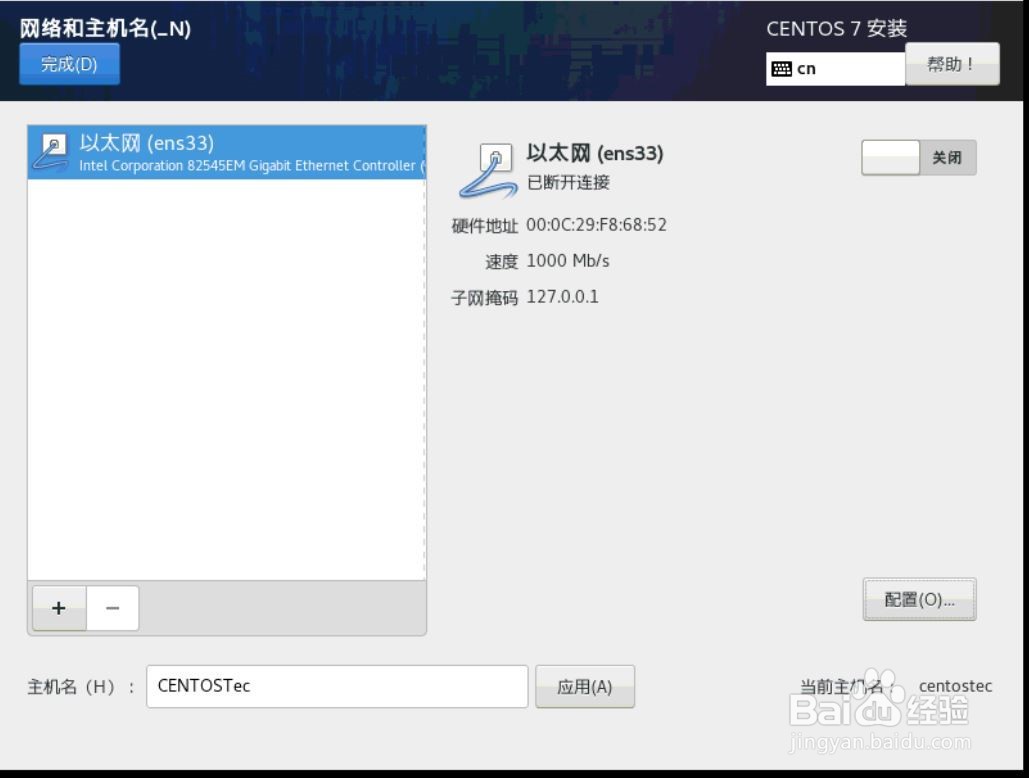
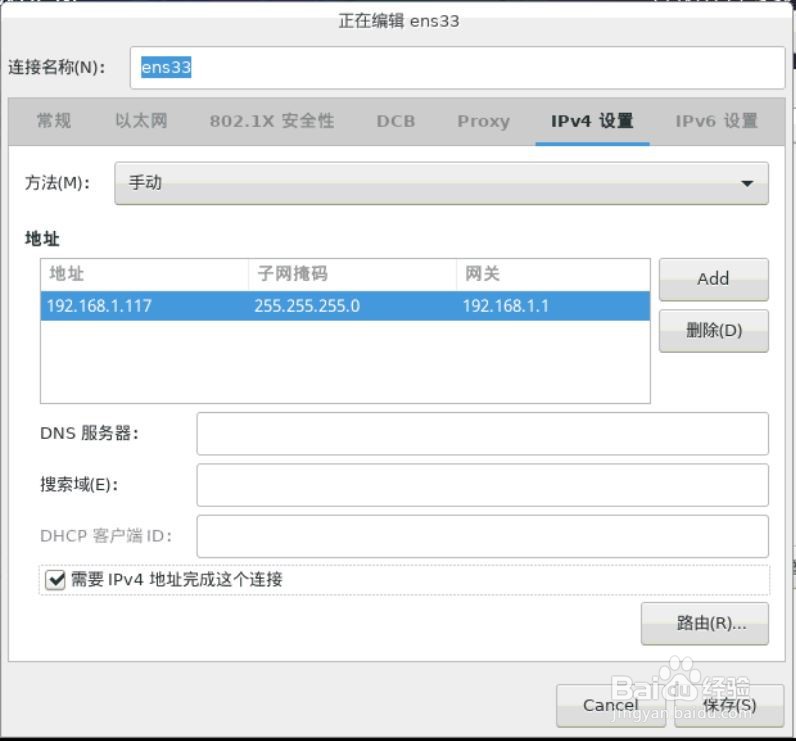
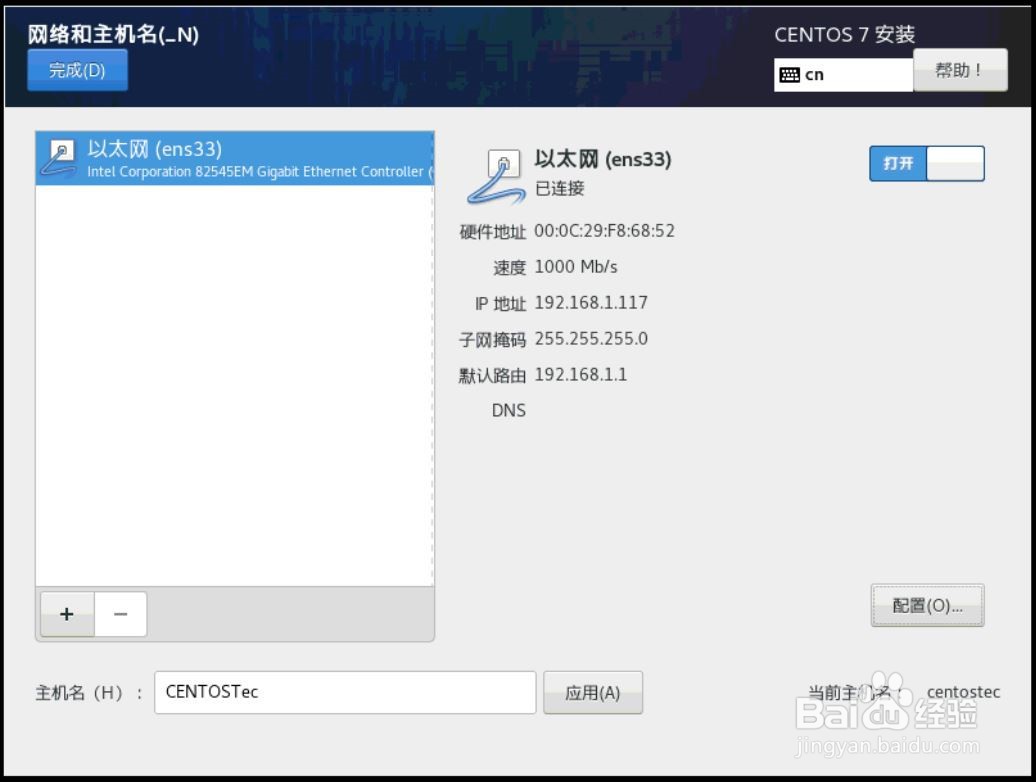
14、分区设置,选择我要配置分区,点击完成
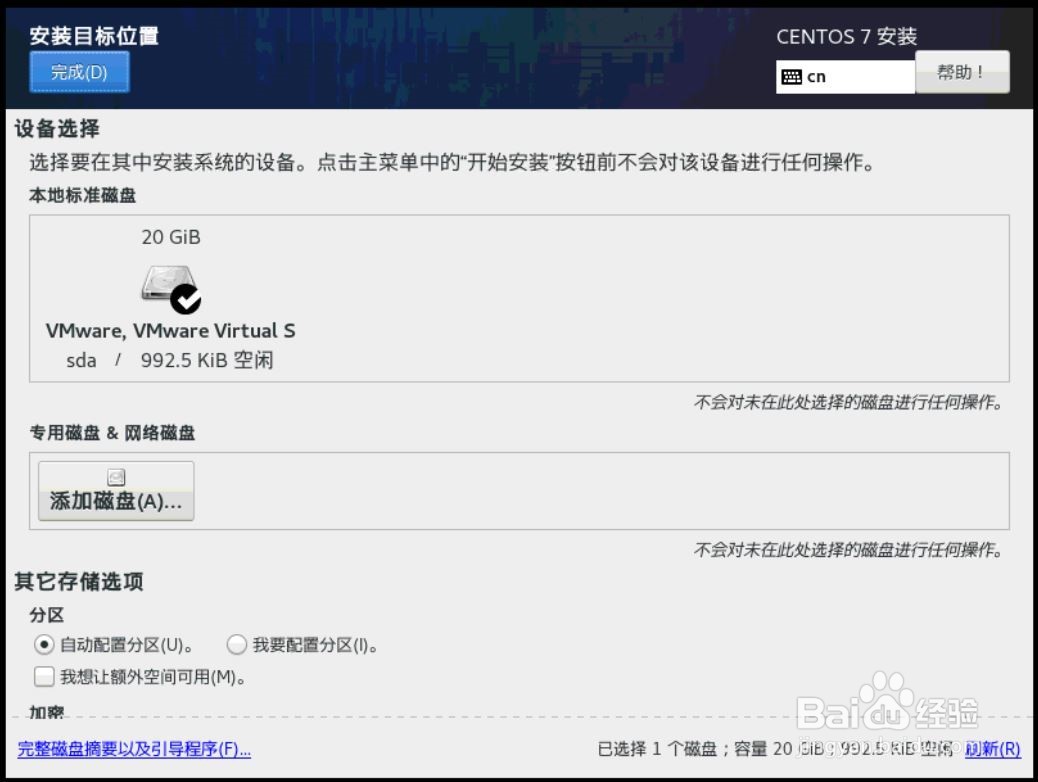
15、手动分区向导中点击"+",分别创建挂载点,/boot,/,/swap为必须创建挂载点,其他(/home,/var等)也可选建,当前建立为/boot,/,/swap三个挂载点。/boot的大小通常为1G,/默认剩余虚机分配磁盘空间,/swap为内存的1.5-2倍;
创建完成后点击“完成(D)”
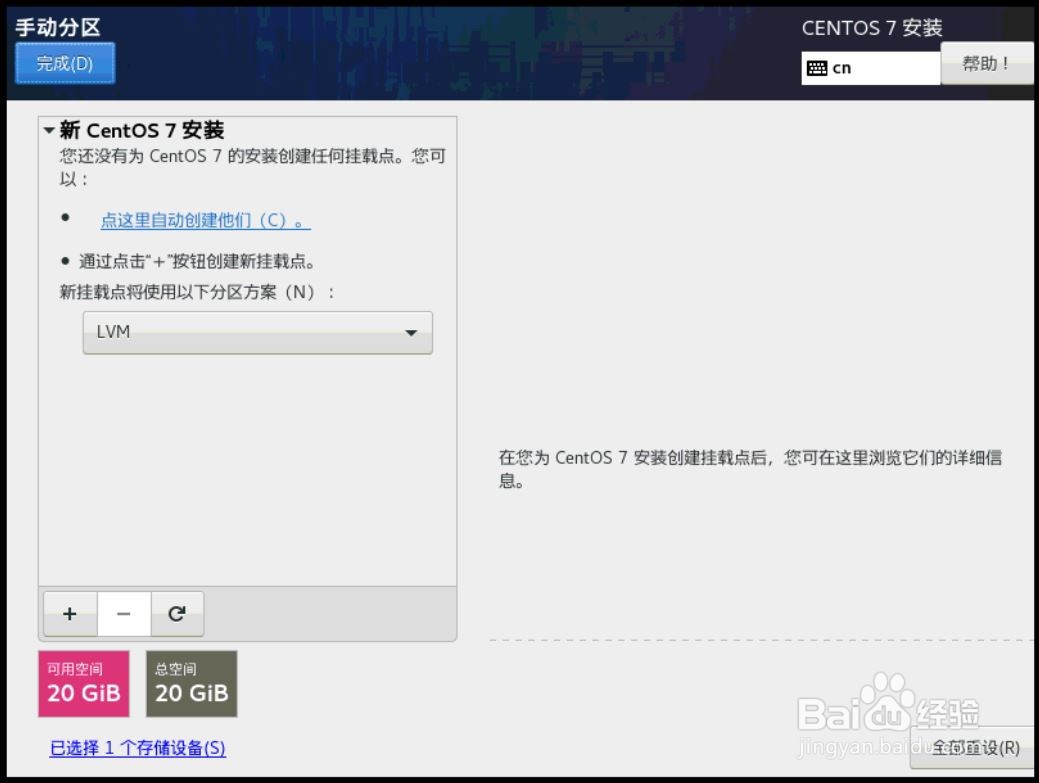
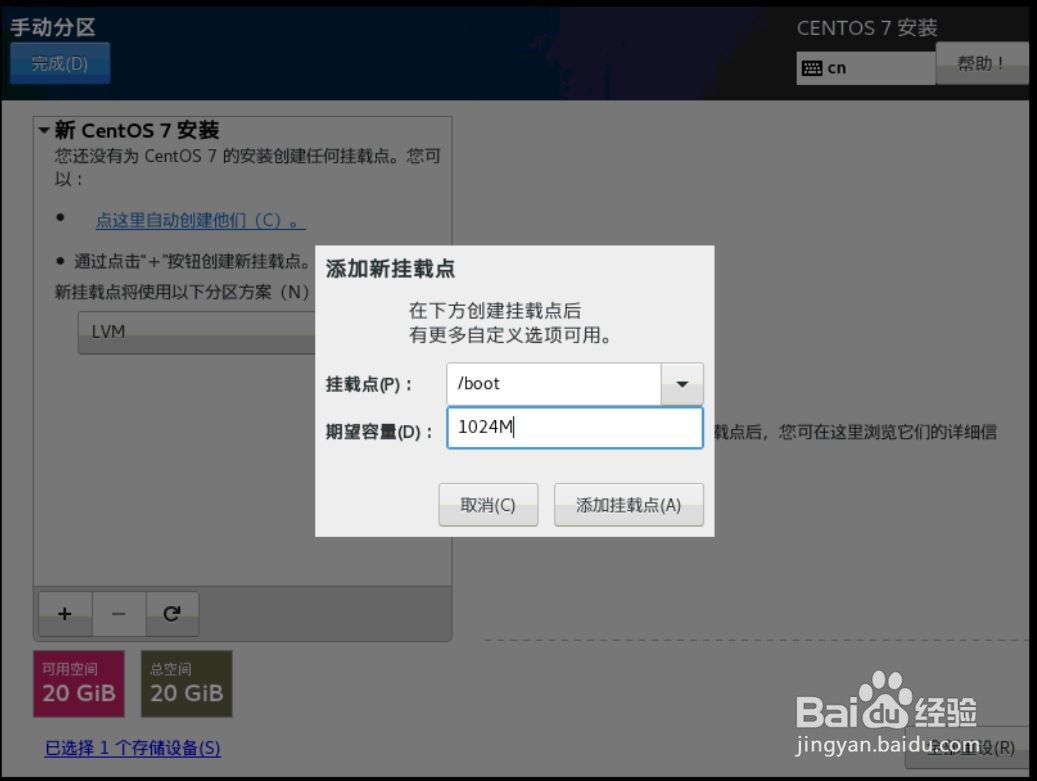
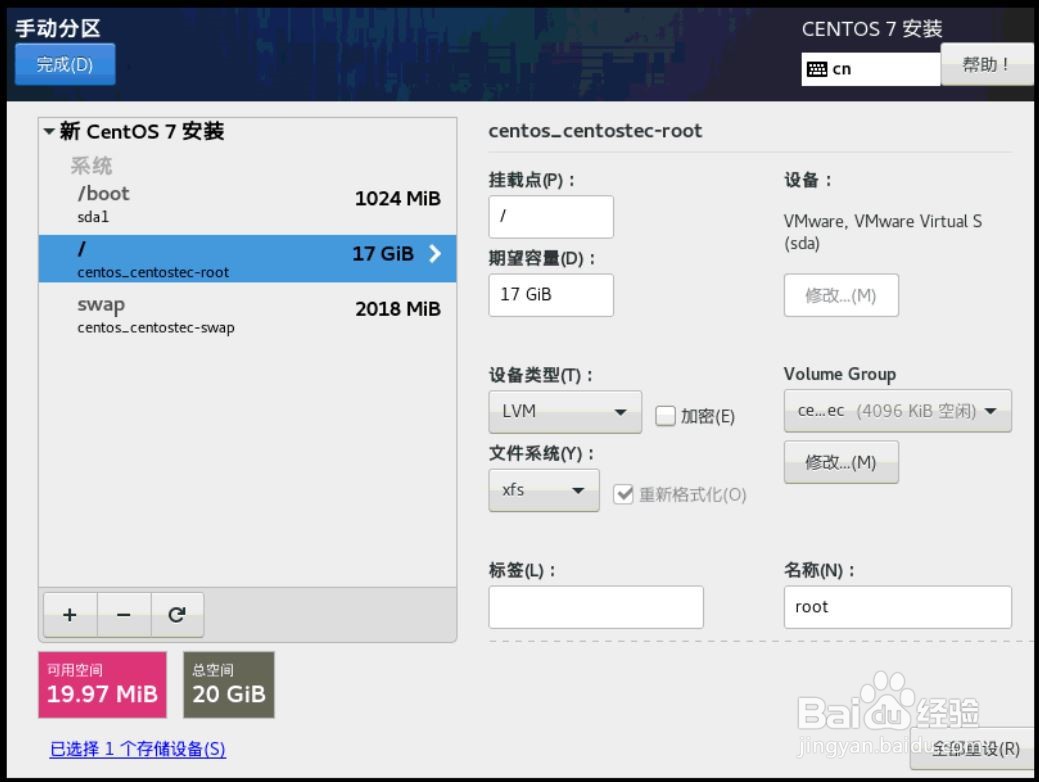
16、在配置摘要中点击“接受更改”

17、开始安装系统
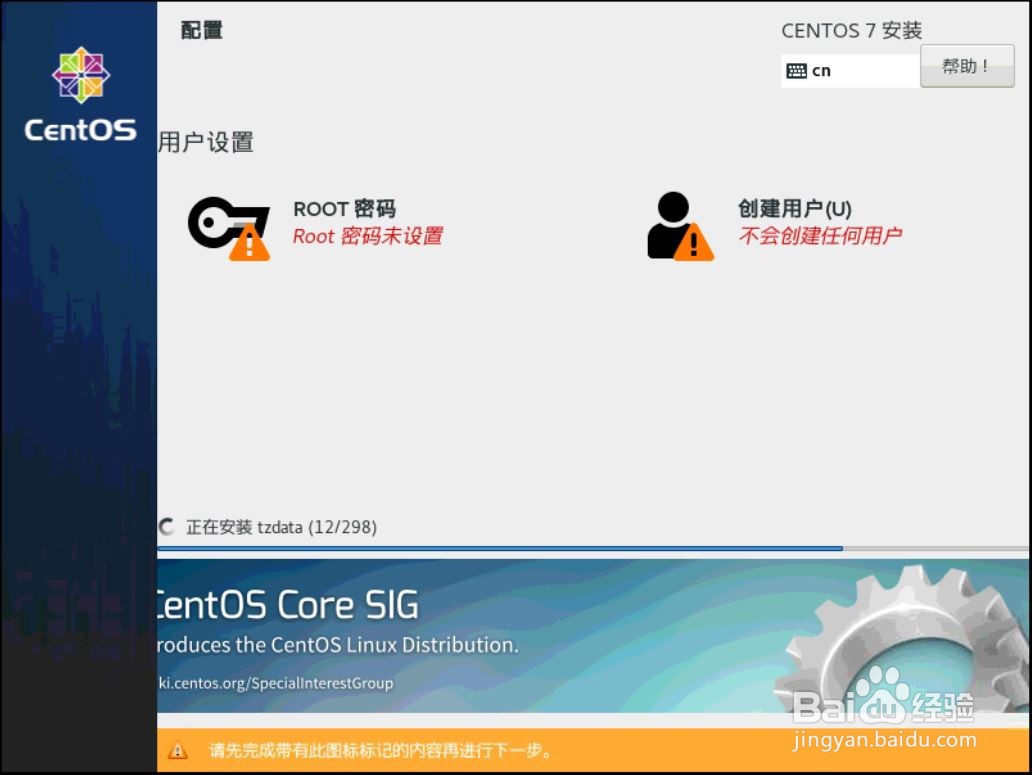
18、此过程中大约需要5分钟左右,如果物理机及虚机配置低时间可能长一些,期间可以设置root密码,密码设置最好包含字母、数字和特殊字符组合,简单的也可以,通常会在安装向导下方提示密码太简单
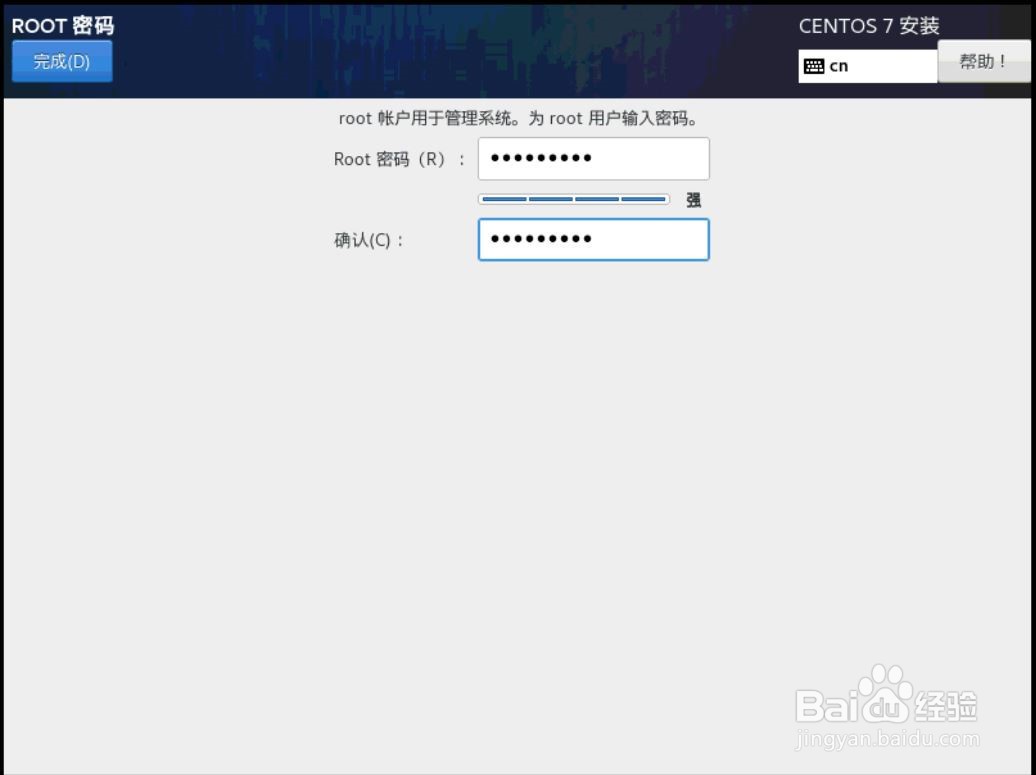
19、安装完成后,点击“重启”
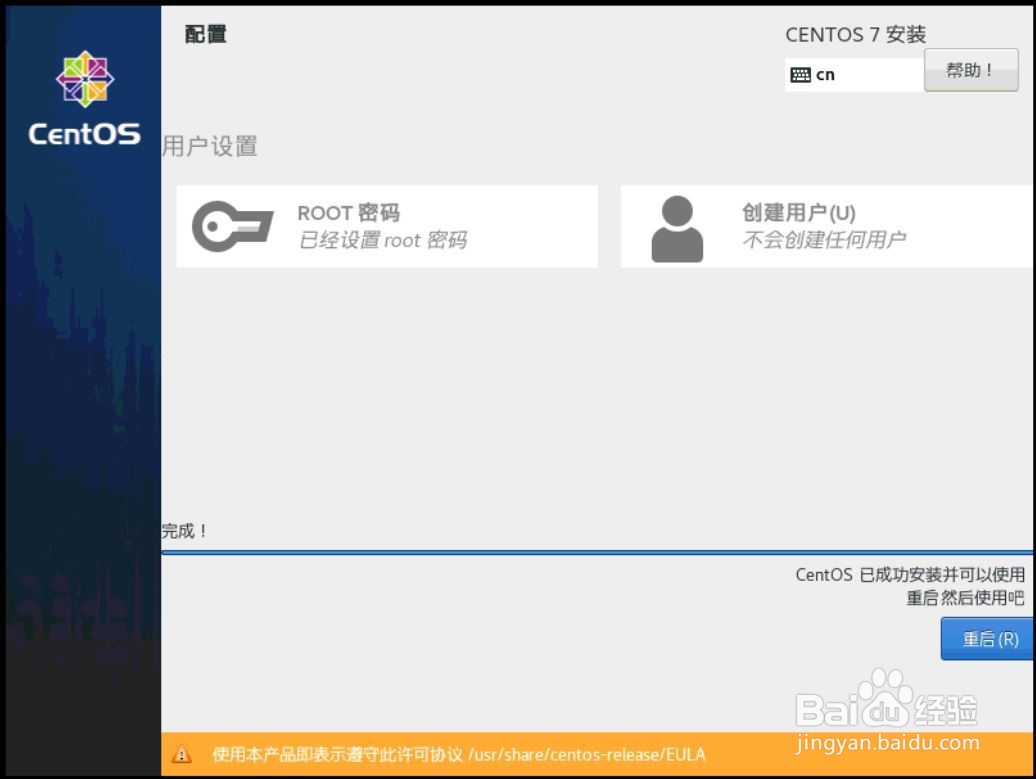
20、重启成功后验证系统是否安装成功,
输入用户root,输入密码,系统成功登录